使用eclipse构建maven和发布maven的项目
Posted
tags:
篇首语:本文由小常识网(cha138.com)小编为大家整理,主要介绍了使用eclipse构建maven和发布maven的项目相关的知识,希望对你有一定的参考价值。
对于maven的部署和安装插件不熟的同学可以看一下上两篇文章maven的部署和安装:
此笔记已经集成了maven的插件。
一、构建Maven项目
- 用eclipse构建maven项目之前我们需要为eclipse做一些必要的配置
-
一些必要的配置
1、点击eclipse菜单栏的Window下的preferences,选择Maven菜单
2、选择Installations,选择Add,添加你本地安装的maven安装目录,如下所示。
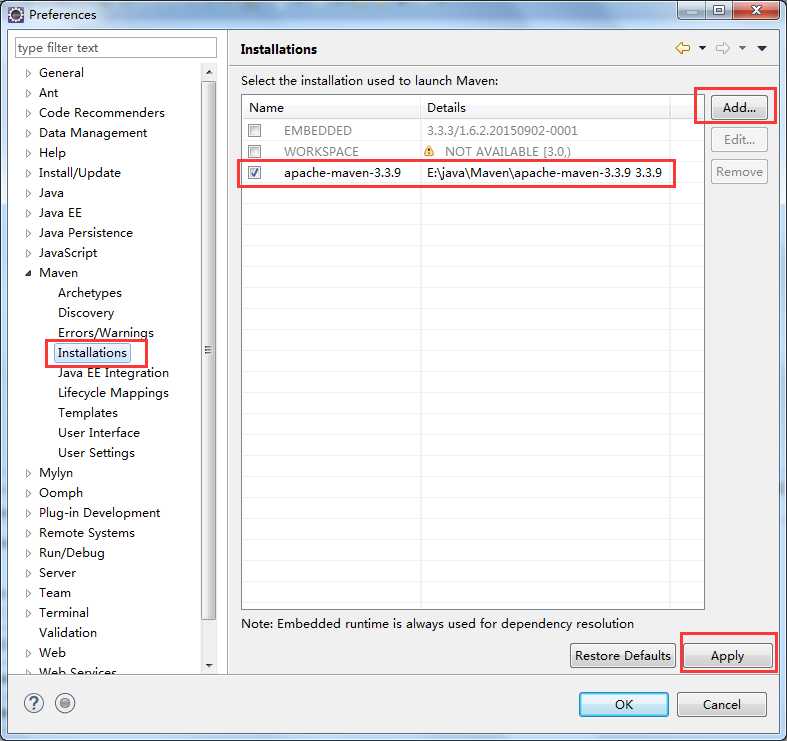
3、点击Apply应用,然后选择左侧菜单的User Settings,为maven配置全局设置。点击Browse选择你安装maven目录下的conf子目录下的settings.xml文件,其他选项不用管,直接点击Apply应用就可以了。
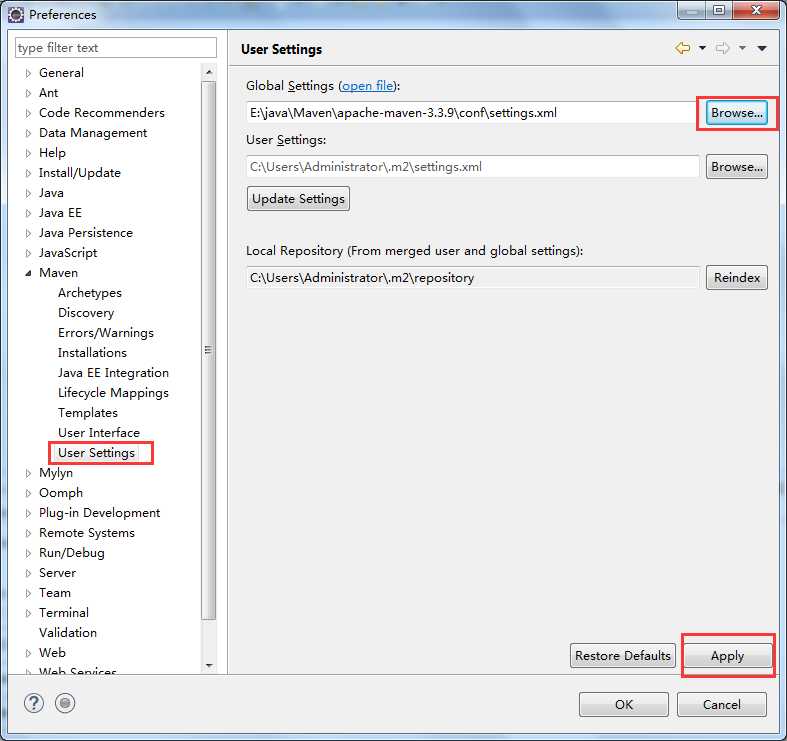
4、然后点击坐车Maven根菜单,进行Maven的自定义配置,是否需要下载源码,是否下载javadoc文件,根据需要勾选应用就可以了。
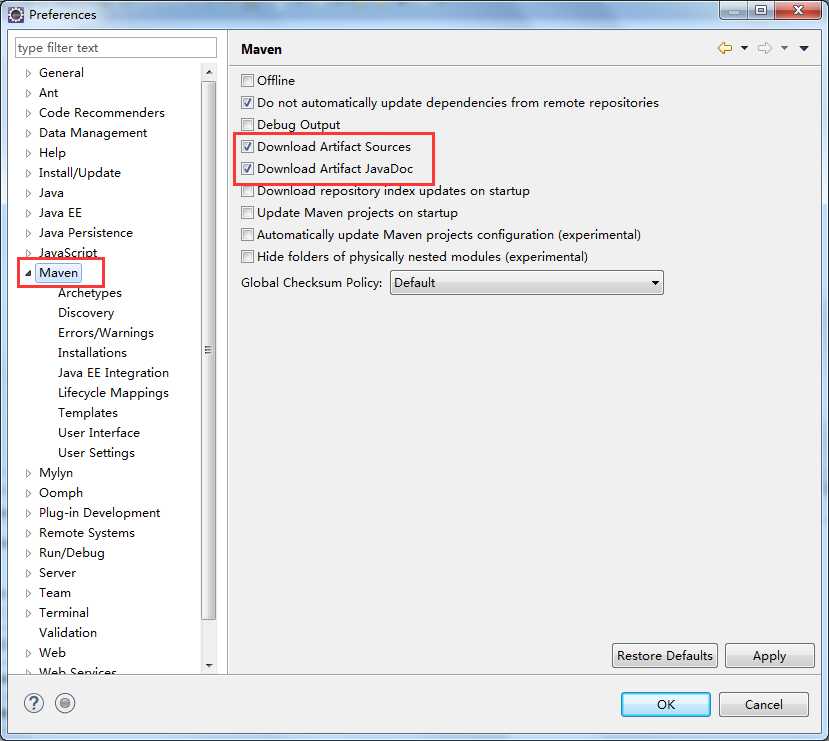
配置完毕!接下来就可以进行maven项目的构建了。
-
开始构建Maven项目
1.在eclipse右键新建一个Maven Project
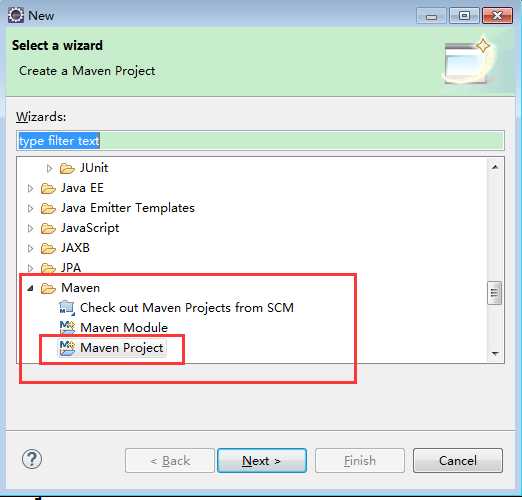
直接点击next下一步:采用默认勾选的就可以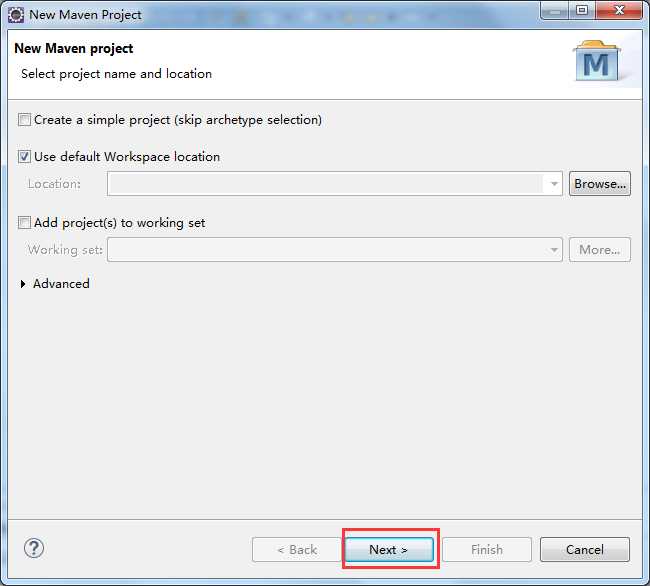
2、Filter过滤器选择quickstart,点击Next进行下一步
(这里也可以输入web关键字过滤条件,选择web进行创建项目,他两却别在于创建后的目录结构不一样。需要自己补全目录结构。)
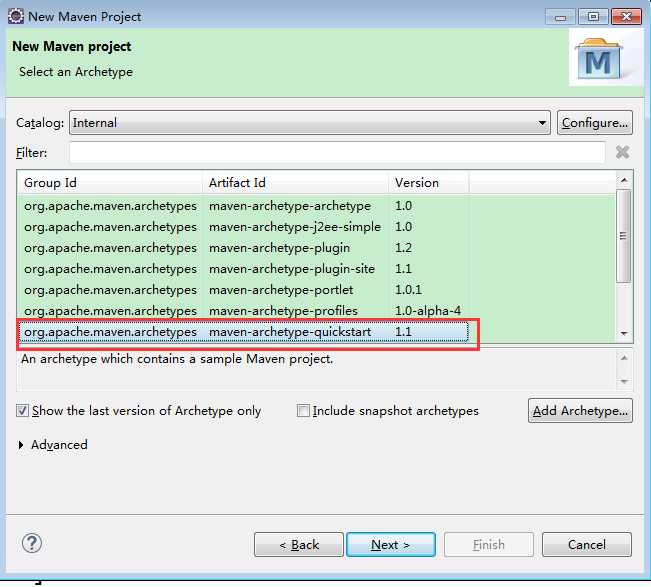
next下一步:
3、在Group Id 填写我们的项目包名,按照规范我们选择域名倒写。Artifact Id 填写我们的项目名称,然后点击Finish完成创建。
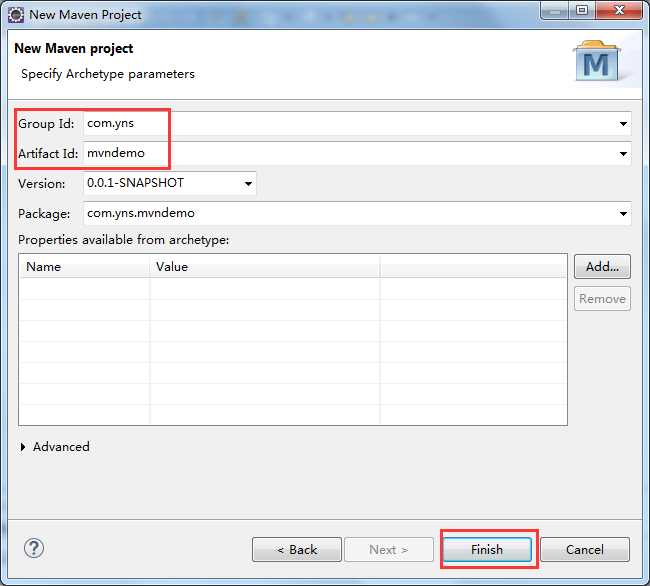
4、好了,这Maven项目就创建好了。以下是它的目录结构: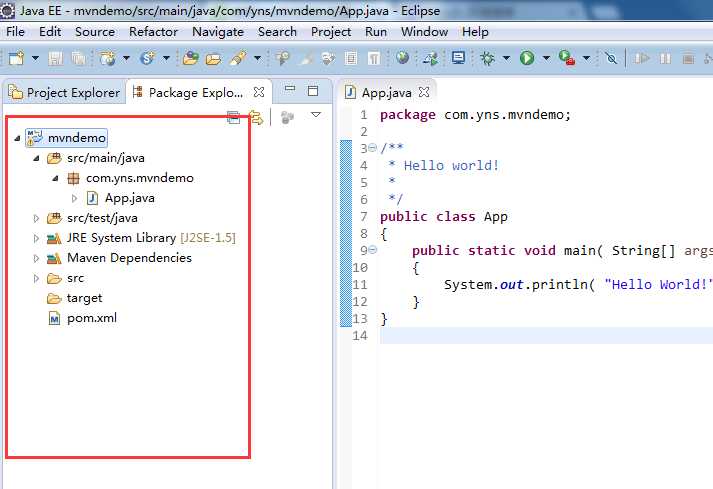
二、发布Maven项目
1、选中项目,然后选择运行按钮下的 Run Configratis...
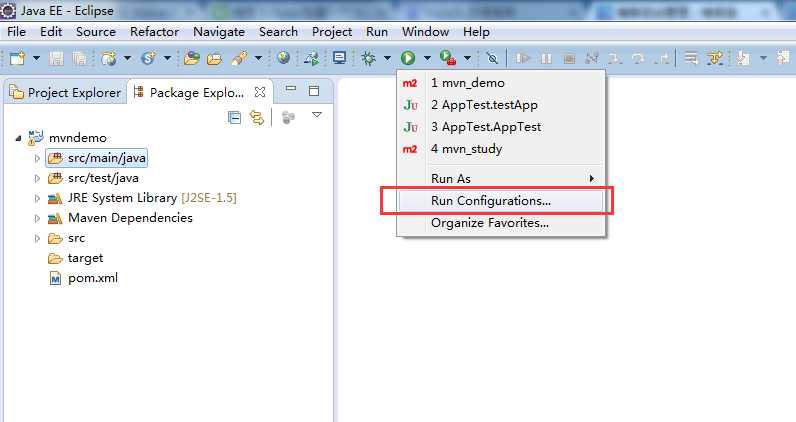
2、进入该配置界面后,在Maver Build 上鼠标右键New,然后修改Name名称,点击Browse Workspace选择该项目,然后填写Goals(目标)为package,点击Apply应用就OK了。
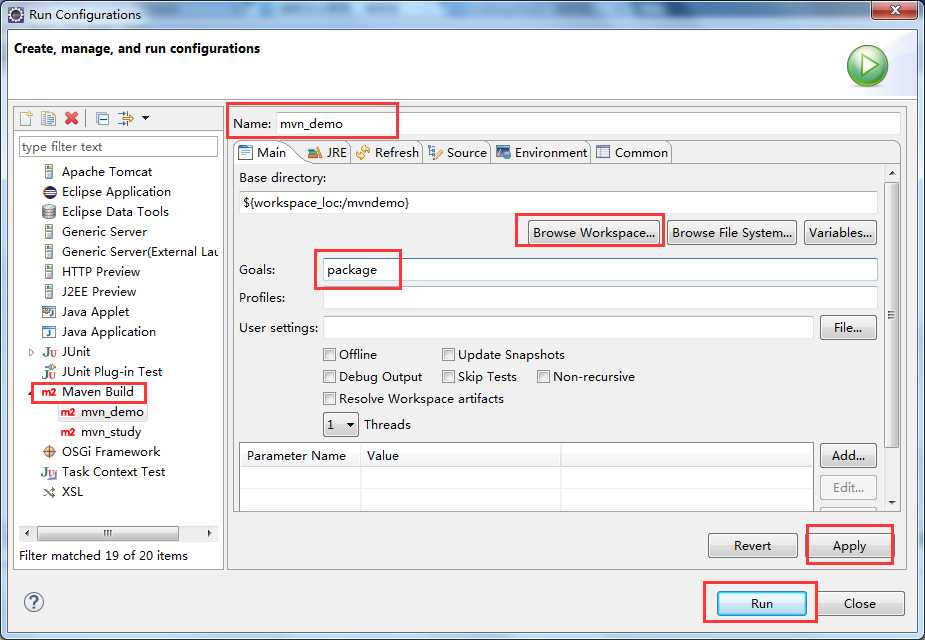
3、点击Apply后,看控制台如果出现BUILD SUCCESS就说明发布成功了!
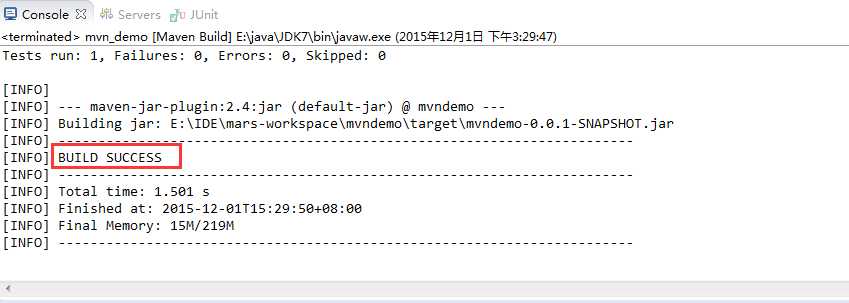
4、在项目上鼠标右键刷新项目,然后就可以看到新生成的目录结构及jar文件
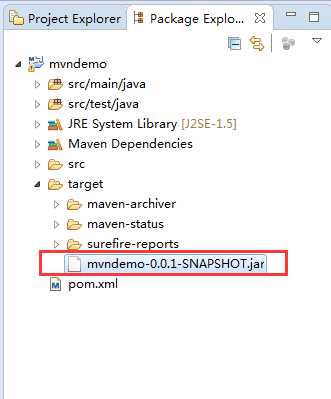
以上就是我的maven的构建,有问题的请给我留言,一起探讨一起学习。
以上是关于使用eclipse构建maven和发布maven的项目的主要内容,如果未能解决你的问题,请参考以下文章
如何配置 Eclipse 构建路径以使用 Maven 依赖项?
Eclipse Maven和Gradle区别及使用Eclipse中使用Gradle下载Jar包